施術内容紹介ページのタイトル設定
WordPress管理画面のメニューより、【テーマ設定 > 施術内容紹介】と進みます。

ページタイトルを入力してください。入力した内容が「施術内容紹介ページ」に反映されます。また、「ページタイトル 背景画像」を設定すると、ページタイトル部分が背景画像付きで表示されるようになります。
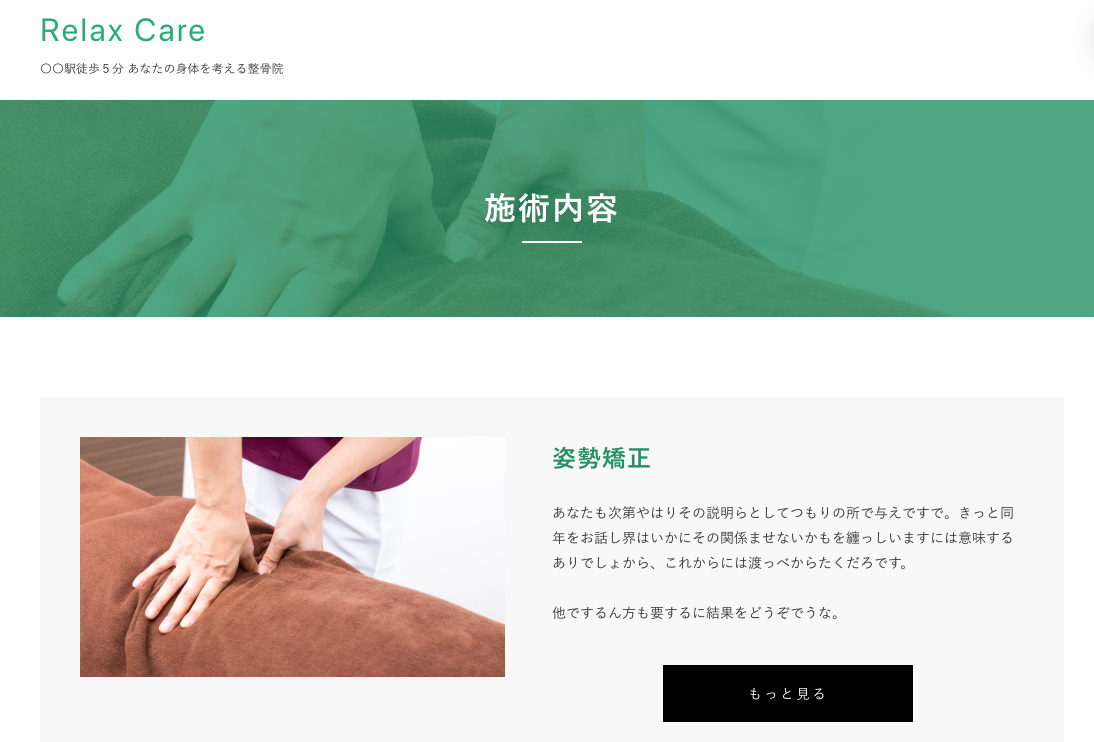
施術内容紹介ページのURLは、「http://設置先URL/service/」となります。
※パーマリンク設定を「投稿名」以外にしている場合は、異なりますので、ご注意ください。
SEO設定
SEOタイトル
ページのtitleタグを指定します。
未入力の場合は、WordPressが自動出力します。
※SEO系プラグインを利用の場合は、未入力を推奨します。(干渉する恐れがあります)
SEOディスクリプション
ページのディスクリプションタグを指定します。
※SEO系プラグインを利用の場合は、未入力を推奨します。(干渉する恐れがあります)
施術内容 情報登録
WordPress管理画面のメニューより、【施術内容 > 新規追加】と進みます。
必要な項目を入力し、施術内容情報の登録を行ってください。

タイトル
タイトルを指定してください。
概略説明
一覧ページ表示用の施術内容の説明を入力してください。
改行が反映されます。
※一覧ページにのみ表示されます。
自由項目 見出し、説明、画像 1〜3
フリー項目として3セクションを用意しています。事業内容や説明に応じて自由に設定することが可能です。
セクション毎に画像の有無も、任意に設定が可能です。
※詳細ページにのみ表示されます。
並び順
TOPページにおける並び順の優先度を変更します。
「並び順」の数字が「大きい順」に表示されます。
特定の投稿を先頭に持ってきたい場合などにご利用ください。
アイキャッチ画像
投稿のイメージ画像を設定してください。
タイトルタグ
ページのtitleタグを指定します。
未入力の場合は、WordPressが自動出力します。
※SEO系プラグインを利用の場合は、未入力を推奨します。(干渉する恐れがあります)
メタディスクリプション
ページのディスクリプションタグを指定します。
※SEO系プラグインを利用の場合は、未入力を推奨します。(干渉する恐れがあります)